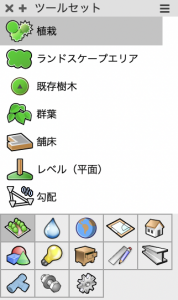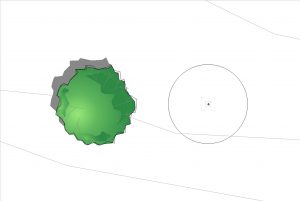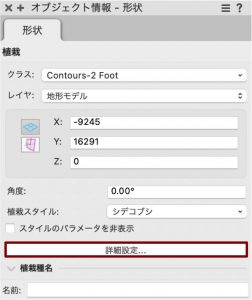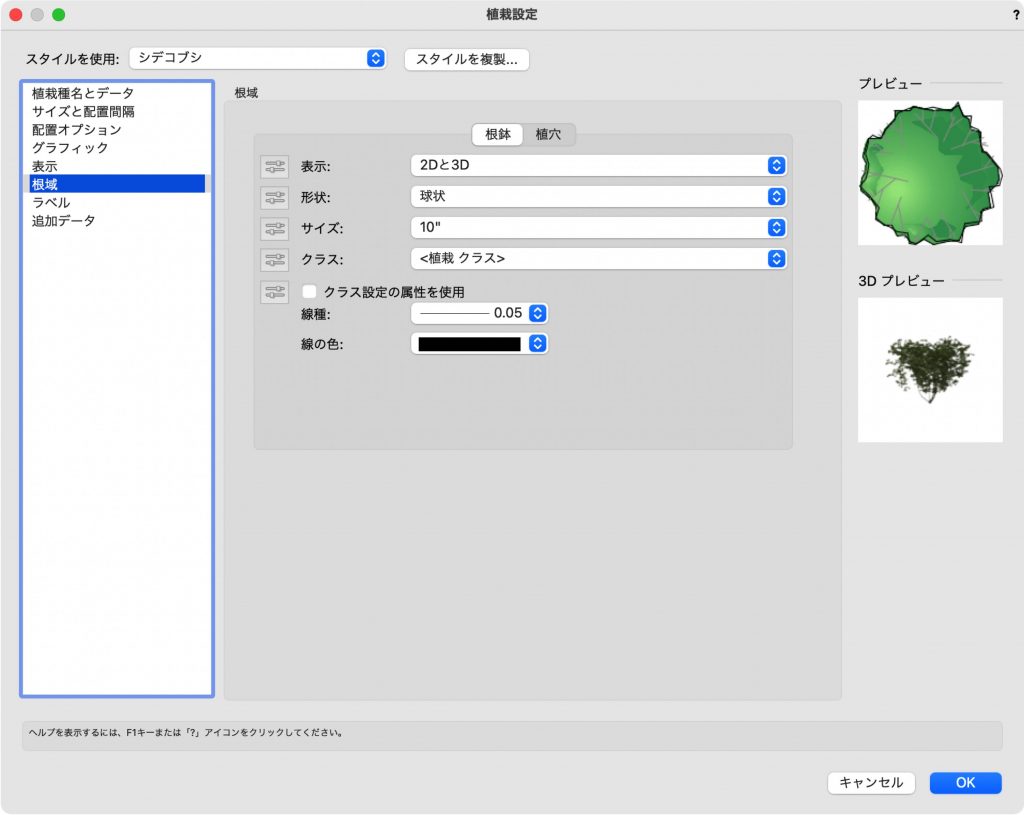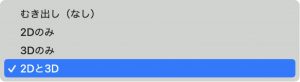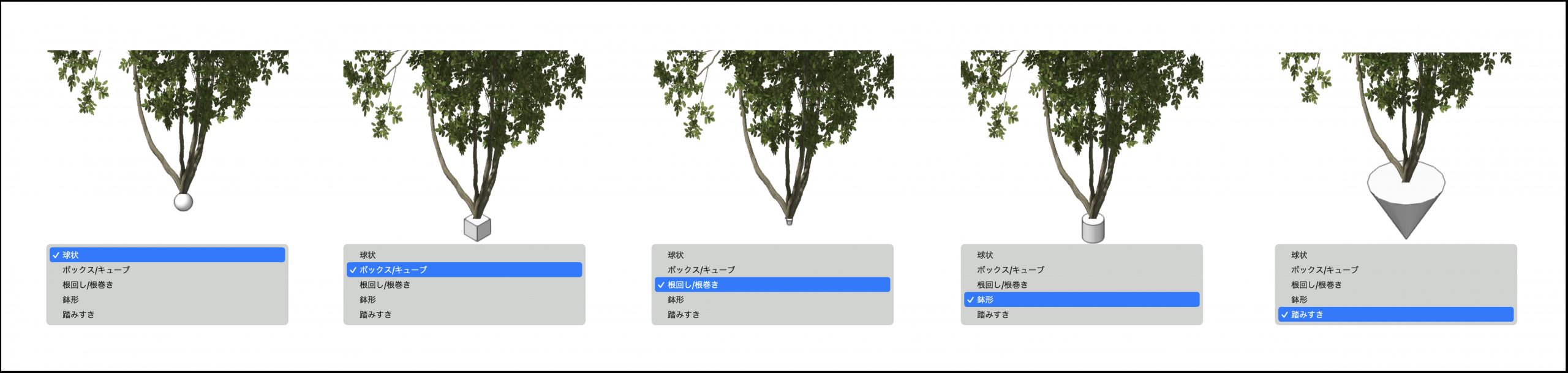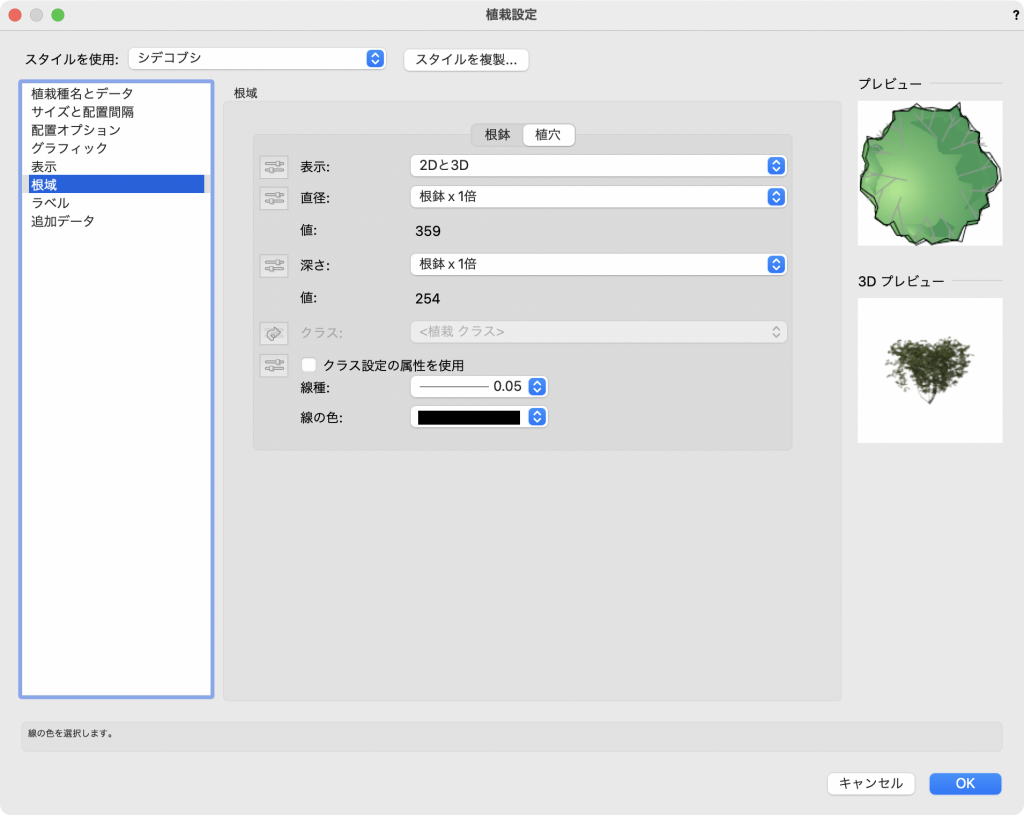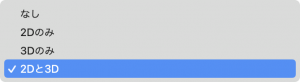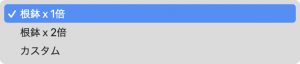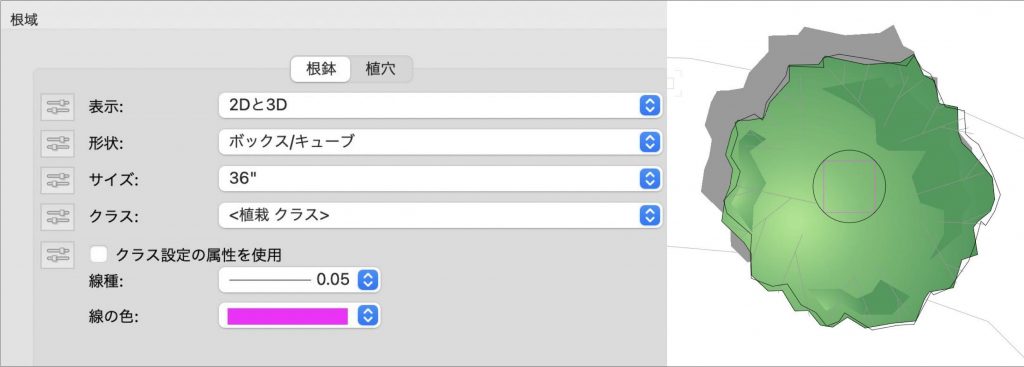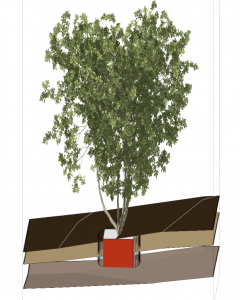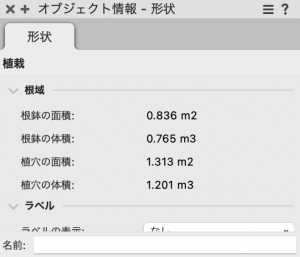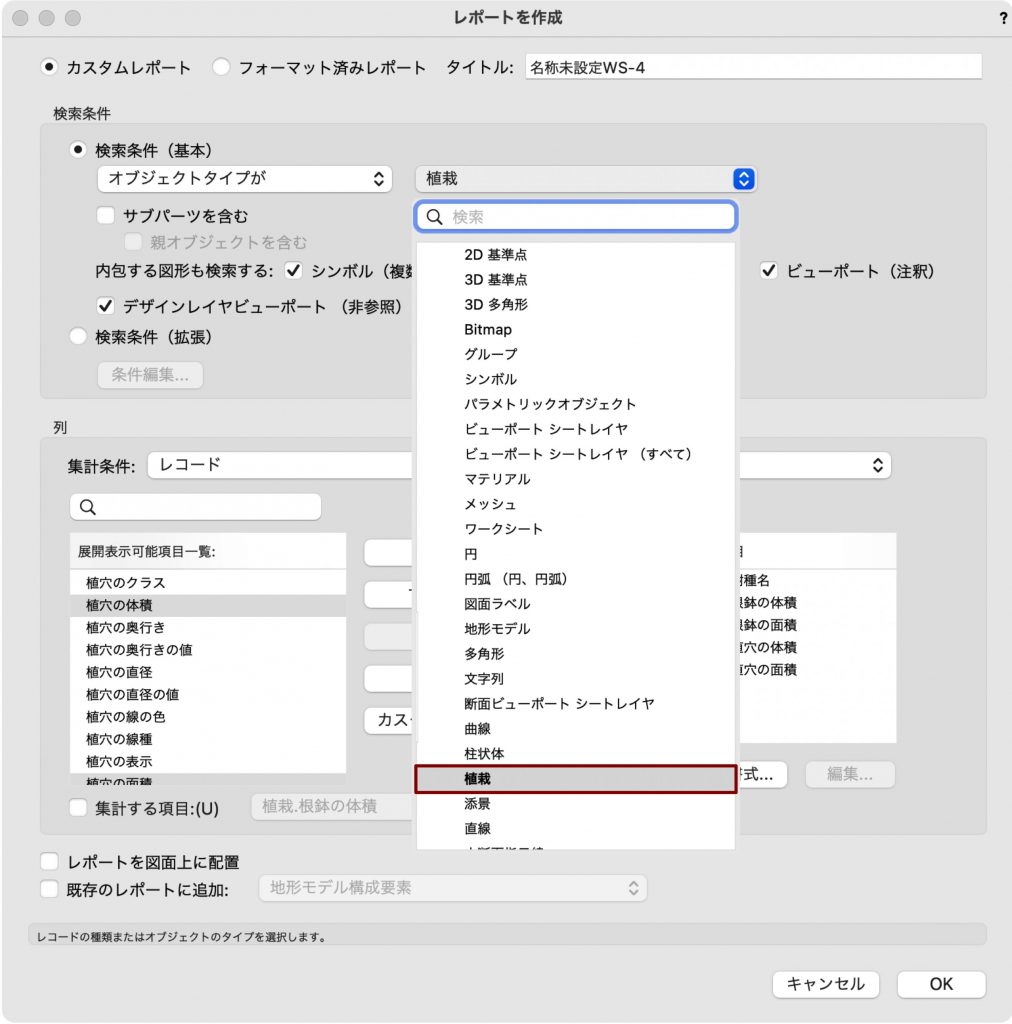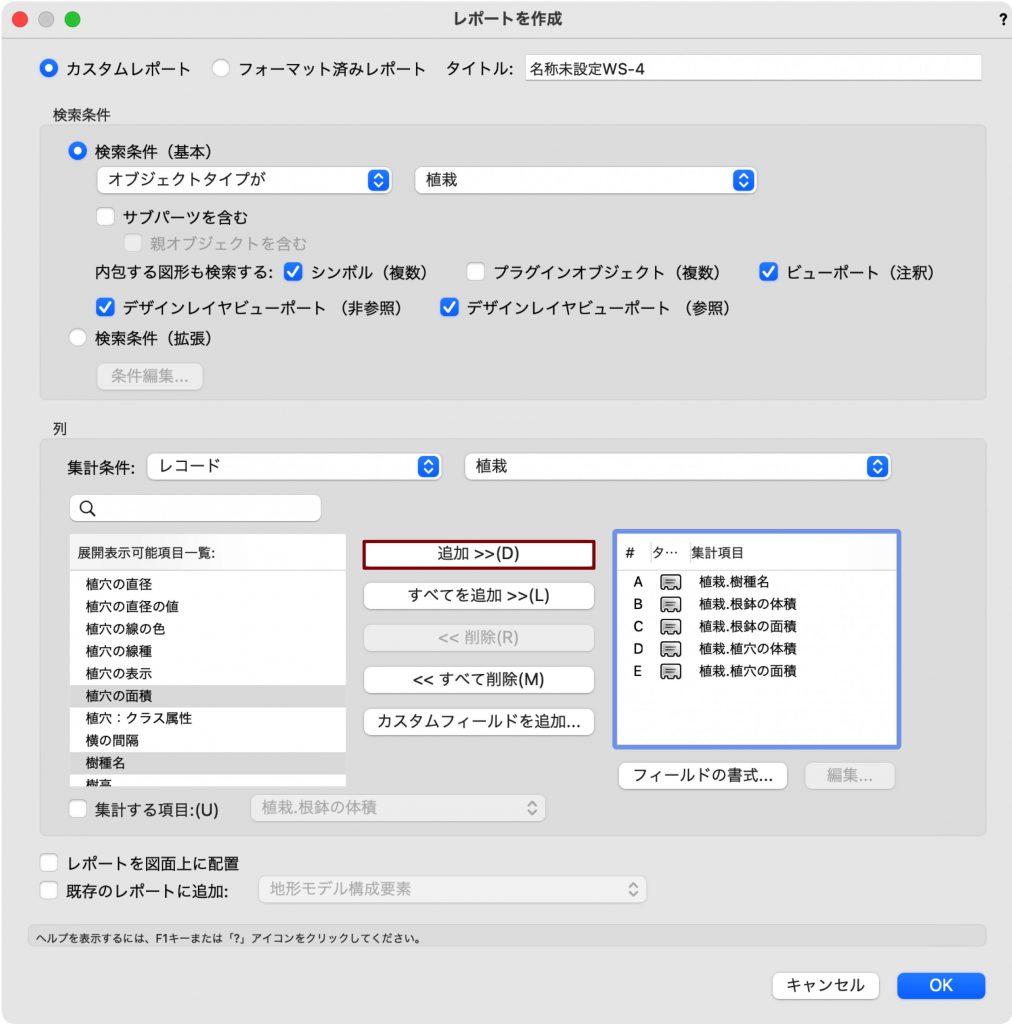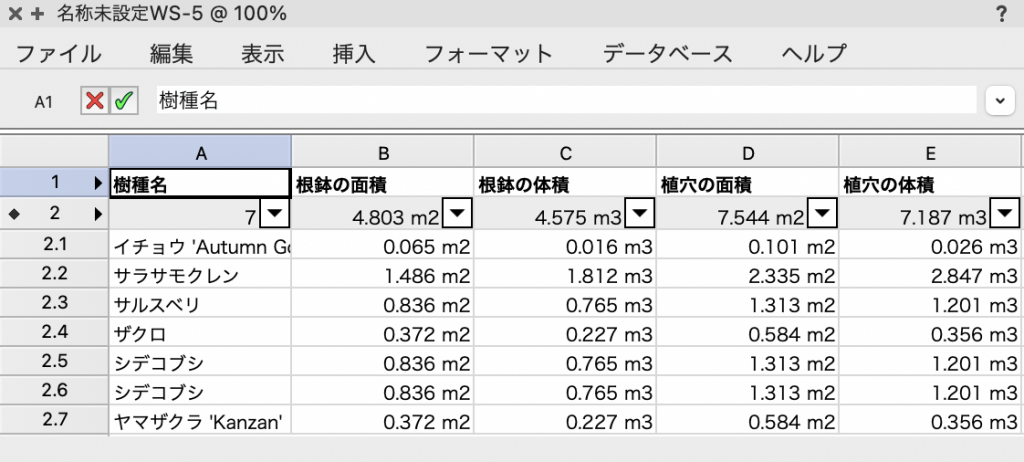Vectorworks Landmark 2022より、植栽の根域を設定し、地下も含めた植栽を表現できるようになりました。
今回は、この根域についてのご紹介です。
植栽オブジェクトに追加された機能により、根鉢と植穴範囲の2Dおよび3D表現が可能になりました。
この新しい根域設定により、ランドスケープBIMのワークフローを完成させ、コンサルタントとより良いコラボレーションを行うために必要な重要情報を提供します。
19-1. 設定
1. 敷地計画ツールセットパレットの植栽ツールを選択し、任意の植栽スタイルを選択します。
2. クリックで地形モデル上に植栽を配置します。
3. オブジェクト情報パレットから詳細設定をクリックします。
4. 植栽設定ダイアログの根域ペインから根鉢タブをクリックします。
5. 根鉢(植物を掘り出したときに根と根のまわりについている土の部分)は、以下の設定が可能です。
●表示:2Dのみ or 3Dのみ、または2Dと3Dから選択
●サイズ:使用できる値は、選択した形状によって異なります。
カスタムサイズで追加、編集することも可能です。
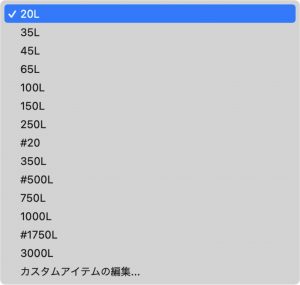
6. 植穴タブをクリックします。
植穴(根鉢を植えるのに掘り出す必要のある領域)は、以下の設定が可能です。
●表示:2Dのみ or 3Dのみ、または2Dと3Dから選択
● 直径:根鉢で設定したサイズの1倍 or 2倍、または任意の大きさで指定
●深さ:根鉢で設定したサイズと同等、または任意の大きさで指定
7. 設定が完了したら、OKでダイアログを閉じます。
19-2. 表示
1. 根鉢や植穴の線の色や太さなどは、クラスで割り当てるか植栽設定ダイアログで設定ができます。
2. クリップキューブで断面を表示すると、3Dで地下の表示確認ができます。
この時に画面右下のステータスバーのスナップを一時無効のアイコンを押すと、スムーズにクリップキューブで表示ができます。ショートカットキーは@キーです。
19-3. 数値確認
1. 植栽を選択すると、オブジェクト情報パレットから根鉢や植穴の面積・体積が確認できます。
2. ツール>レポート>レポートを作成で一覧表を取り出せます。
検索条件で、オブジェクトタイプが「植栽」を選択します。
3. 展開表示可能項目一覧から、必要な情報をクリックして追加します。
ここでは、樹種名、根鉢の体積、根鉢の面積、植穴の体積、植穴の面積をそれぞれ選択し、集計項目に追加します。
4. 設定が完了したら、OKでダイアログを閉じます。
根域設定により、植物の根鉢形状やサイズを可視化し、より正確なBIM表現のために、根鉢や植穴の範囲を表示できます。ぜひ、活用してみてください。
この機能を利用できる製品

|
Vectorworks Landmark地形モデルや多彩な植栽、灌水設備計画等に対応するランドスケープデザイン機能、さらには豊富な造園向けのデータライブラリを搭載した都市計画/造園業界向け製品 |

|
Vectorworks Design Suite専門分野別(建築設計/ディスプレイデザイン、ランドスケープデザイン、ステージデザイン&スポットライトプランニング)の設計支援機能、拡張機能、さらには豊富なデータライブラリを搭載した最上位の製品 |